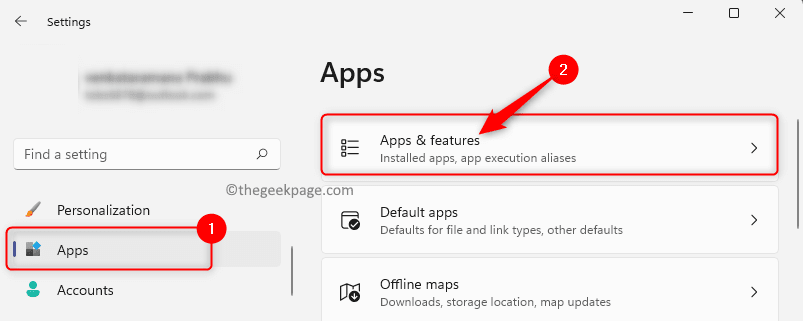Serukan ke fungsi IMAGE.

XINSTALL DENGAN MENGKLIK FILE DOWNLOAD
Perangkat lunak ini akan memperbaiki kesalahan komputer yang umum, melindungi Anda dari kehilangan file, malware, kegagalan perangkat keras, dan mengoptimalkan PC Anda untuk performa maksimal. Perbaiki masalah PC dan hapus virus sekarang dalam 3 langkah mudah:
- Unduh Alat Perbaikan PC Restoro yang dilengkapi dengan Teknologi yang Dipatenkan (paten tersedia Di Sini).
- Klik Mulai Pindai untuk menemukan masalah Windows yang dapat menyebabkan masalah PC.
- Klik Perbaiki Semua untuk memperbaiki masalah yang memengaruhi keamanan dan kinerja komputer Anda.
- Restoro telah diunduh oleh 0 pembaca bulan ini.
Tidak banyak orang yang tahu, tetapi Anda sebenarnya bisa menyisipkan gambar ke dalam sel di Microsoft Excel pada platform Windows, macOS, Web, Android, dan iOS.
Aplikasi spreadsheet populer terkenal dengan formula komputasinya, tetapi dengan fitur ini, Anda dapat mengurutkan, memfilter, menghitung, dan menulis formula dengan gambar.
“Kami telah menerima banyak umpan balik tentang keinginan untuk dapat menyisipkan gambar ke dalam sel, dan kami dengan senang hati menyampaikannya! Gambar Anda sekarang bisa menjadi bagian dari lembar kerja, bukan mengambang di atas. Anda dapat memindahkan dan mengubah ukuran sel, mengurutkan dan memfilter, serta bekerja dengan gambar dalam tabel Excel. Penyempurnaan ini membuka dan memfasilitasi banyak skenario baru, seperti melacak inventaris, membuat dasbor karyawan, atau membuat game dan tanda kurung.”
Ada beberapa kemungkinan yang disertakan dengan rumus ini, yang juga berfungsi di Mode aman. Anda dapat menyesuaikan gambar di dalam sel dan mempertahankan rasio aspeknya atau mengabaikannya, mempertahankan ukuran aslinya yang dapat melebihi batas sel, atau menyesuaikan tinggi dan lebarnya.
Baca bersama untuk mengetahui bagaimana melakukannya di Excel.
Cara menyisipkan gambar ke dalam sel di Microsoft Excel.
1 Dengan Microsoft Excel Anda terbuka, ketik =IMAGE(sumber, [alt_teks], [ukuran], [tinggi], [lebar]) ke dalam sel yang diinginkan.

Harap diperhatikan bahwa fungsi ini memerlukan lokasi sumber web (berkas BMP, JPG/JPEG, GIF, TIFF, PNG, ICO, dan WEBP dengan protokol HTTP didukung).
2. Mengganti sumber dengan lokasi web, [alt_teks] dengan teks alt, dan sebagainya.
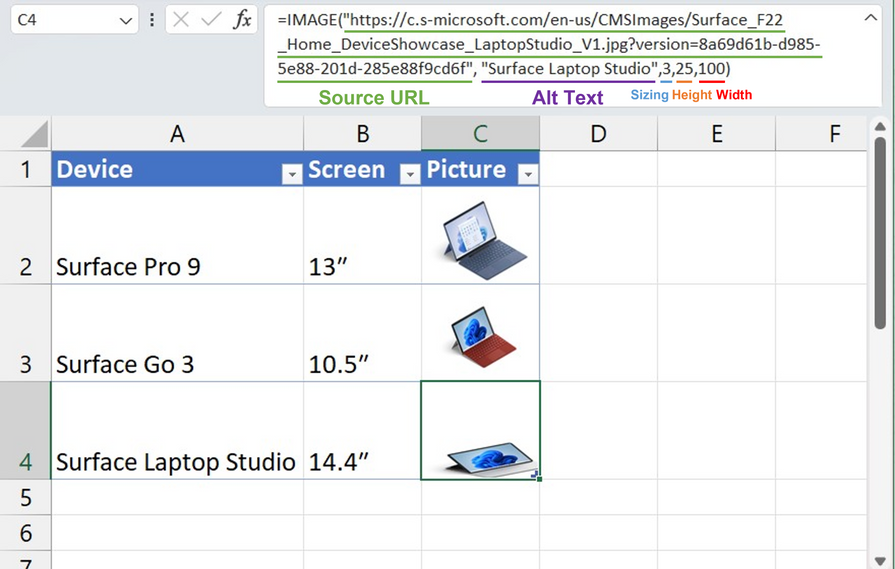
Namun, perlu diperhatikan bahwa batas URL ditetapkan hanya 255 karakter, Anda dapat mengatasinya dengan meletakkan tautan gambar di sel lain dan kemudian mereferensikan sel itu sebagai sumber.
Apakah Anda pernah menggunakan fitur ini? Beri tahu kami di komentar!
Masih mengalami masalah? Perbaiki dengan alat ini:
SPONSOR
Jika saran di atas belum menyelesaikan masalah Anda, PC Anda mungkin mengalami masalah Windows yang lebih dalam. Kami merekomendasikan mengunduh alat Perbaikan PC ini (diberi peringkat Hebat di TrustPilot.com) untuk mengatasinya dengan mudah. Setelah instalasi, cukup klik Mulai Pindai tombol dan kemudian tekan pada Perbaiki Semua.